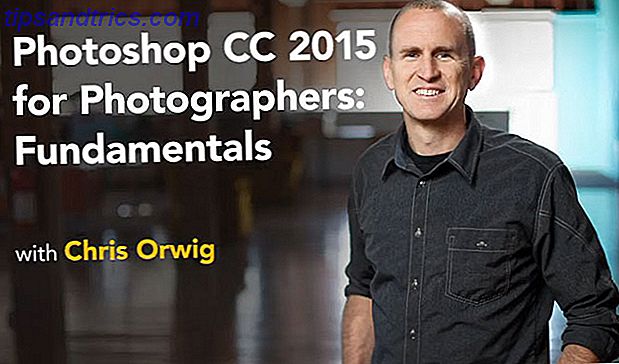Το ίδιο σημαντικό με τα παράθυρα για την υπολογιστική σας εμπειρία, είναι σημαντικό να τα έχετε ρυθμίσει ακριβώς όπως σας αρέσει. Είτε πρόκειται για την τακτοποίηση των παραθύρων σας με μια συγκεκριμένη σειρά ή τη βελτίωση των εικονικών υπολογιστών γραφείου στα Windows 10 5 τρόποι για τη βελτίωση των Virtual Desktops στα Windows 10 5 τρόποι για τη βελτίωση των Virtual Desktops στα Windows 10 Virtual Desktop μπορεί να σας βοηθήσει να επεκτείνετε και να οργανώσετε την επιφάνεια εργασίας σας. Εδώ σας παρουσιάζουμε πώς μπορείτε να βελτιώσετε και να χρησιμοποιήσετε παραγωγικά τη λειτουργία Προβολής εργασιών των Windows 10. Διαβάστε περισσότερα, υπάρχουν πολλοί τρόποι για να λειτουργήσει το σύστημά σας για εσάς.
Μια κοινή ενόχληση συμβαίνει όταν τα παράθυρα ξεκινούν με ένα παράξενο μέγεθος. Όταν ανοίγετε το Word ή το Excel, πιθανότατα δεν θέλετε να εργάζεστε σε ένα παράθυρο που είναι 10% του μεγέθους της οθόνης σας. Ανοίγοντάς το και επιλέγοντας Μεγιστοποίηση κάθε φορά που γίνεται κουραστική και ενώ οι συντομεύσεις πληκτρολογίου θα σας φέρουν πιο γρήγορα Συντομεύσεις πληκτρολογίου Windows 101: Ο τελικός οδηγός Συντομεύσεις πληκτρολογίου Windows 101: Ο τελευταίος οδηγός Συντομεύσεις πληκτρολογίου μπορεί να σας εξοικονομήσει ώρες. Μάθετε τις καθολικές συντομεύσεις πληκτρολογίου των Windows, τεχνάσματα πληκτρολογίου για συγκεκριμένα προγράμματα και μερικές άλλες συμβουλές για να επιταχύνετε την εργασία σας. Διαβάστε περισσότερα, υπάρχει ένας καλύτερος τρόπος.
Για να αναγκάσετε οποιοδήποτε πρόγραμμα των Windows να ανοίξει μεγιστοποιημένη από προεπιλογή, ακολουθείστε τι πρέπει να κάνετε.
Πρώτον, θα χρειαστείτε μια συντόμευση για το πρόγραμμα. Ο ευκολότερος τρόπος για να το κάνετε αυτό είναι να αναζητήσετε την εφαρμογή που θέλετε από το μενού Έναρξη, στη συνέχεια κάντε δεξί κλικ και επιλέξτε Pin to Taskbar . Κάντε δεξί κλικ στο εικονίδιο της εφαρμογής στη γραμμή εργασιών και, στη συνέχεια, κάντε δεξί κλικ στο όνομα της εφαρμογής στο μενού που εμφανίζεται και επιλέξτε Ιδιότητες .
Τώρα, μπορείτε να επεξεργαστείτε τις ρυθμίσεις για την επιλεγμένη εφαρμογή. Στην καρτέλα Συντόμευση κάτω από το πεδίο Εκτέλεση :, αλλάξτε την τιμή από το κανονικό παράθυρο στο μεγιστοποιημένο . Αυτό είναι μόνο που πρέπει να κάνετε! Οποιαδήποτε περίπτωση αυτού του προγράμματος που θα εκκινήσετε θα ξεκινήσει σε πλήρες μέγεθος, οπότε δεν υπάρχει πρόβλημα με το να το μεγιστοποιείτε.
Όλα γίνονται πάρει τα μεγέθη παραθύρων σας όπως θέλετε; Ελέγξτε τους καλύτερους τρόπους προσαρμογής της γραμμής εργασιών 7 Συμβουλές για την προσαρμογή της γραμμής εργασιών των Windows 10 7 Συμβουλές για την προσαρμογή της γραμμής εργασιών των Windows 10 Η γραμμή εργασιών παραμένει μια βασική λειτουργία στα Windows 10. Έχει δοθεί μια νέα εμφάνιση και νέα χαρακτηριστικά, όπως η Cortana. Σας παρουσιάζουμε όλα τα τσιμπήματα για να φτιάξετε τη δική σας γραμμή εργασιών. Διαβάστε περισσότερα στα Windows 10 στη συνέχεια!
Προτιμάτε να έχετε τα περισσότερα παράθυρα μεγιστοποιημένα κατά την εκτόξευση ή θέλετε να τα κανονίσετε με διαφορετικό τρόπο; Μοιραστείτε τις προτιμήσεις σας παρακάτω!
Image Credit: woaiss μέσω του Shutterstock